BitLocker Recovery Key guardó mi PC: así es como la encontré y la usé
Publicado: 2025-05-22Es posible que haya encontrado cifrado en aplicaciones de mensajería como WhatsApp, Telegram, Signal, etc. No es más que asegurar sus mensajes. Cuando sus mensajes están encriptados, el remitente y el receptor solo pueden leerlos. La aplicación de mensajería o el proveedor de servicios de Internet no pueden leer los mensajes. Del mismo modo, los datos que almacenamos en las unidades de PCS de Windows se cifran con una función de cifrado predeterminada en el sistema operativo Windows llamado BitLocker .
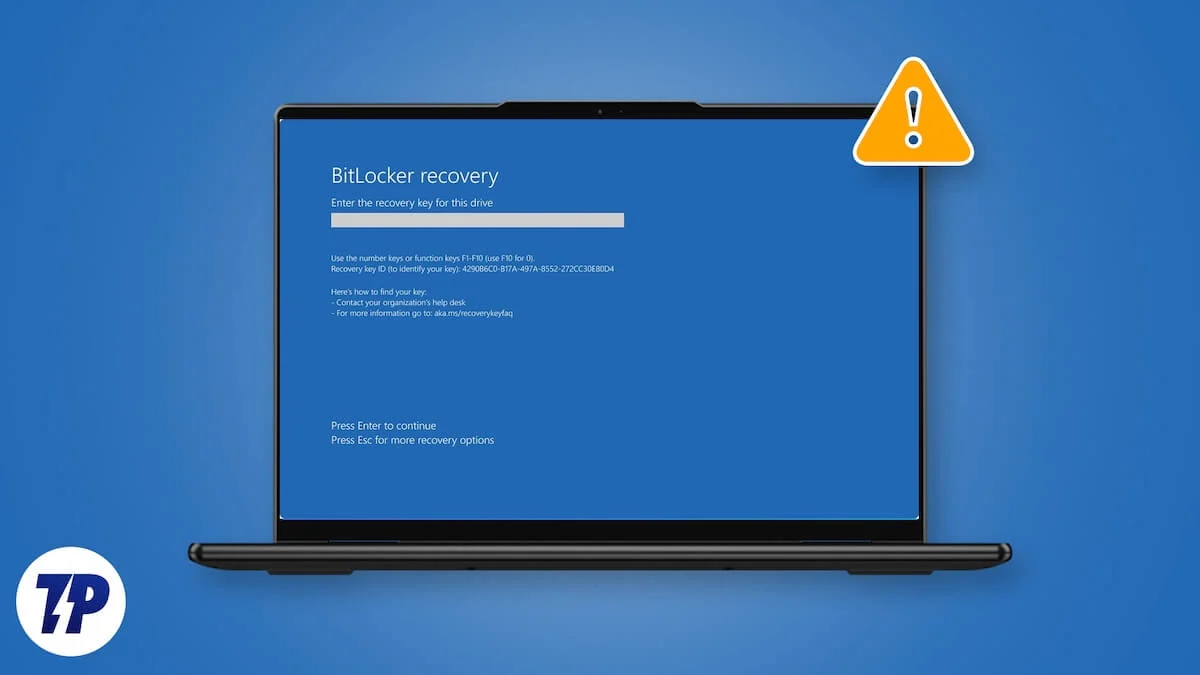
Como su nombre indica, bloquea los bits de sus unidades del acceso no autorizado. Necesitará una clave de recuperación para desbloquear los discos y acceder a los datos. La función principal de BitLocker es cifrar y proteger las unidades en las PC de Windows. En ese proceso, algunos usuarios están viendo que están bloqueados de sus unidades en Windows PC por BitLocker. Si está experimentando el mismo problema, siga esta guía para saber cómo solucionarlo.
Tabla de contenido
¿Por qué mi computadora portátil solicita la clave de recuperación de BitLocker?
Cuando no puede acceder a su PC de Windows o los discos locales debido a BitLocker, podría deberse a las siguientes razones.
- Actualización o reinstalación de Windows 11 o Windows 10
- Actualizaciones de BIOS
- Cambios en el hardware de su PC y sus componentes
- Cambio en las políticas de seguridad administradas por su administrador
Te compartiré los métodos para desbloquear tu PC y volver a usarla. Antes de eso, comprendamos qué es la clave de recuperación de BitLocker.
¿Qué es la clave de recuperación de BitLocker?
Cuando habilita BitLocker en su PC de Windows, cifra los datos de sus unidades y los bloquea para evitar el acceso no autorizado. Para asegurarse de que aún puede acceder a sus datos si algo sale mal, como un cambio de hardware, actualización del BIOS o restablecimiento del sistema, Windows genera automáticamente una clave de recuperación de BitLocker . Esta clave de recuperación es una contraseña numérica única de 48 dígitos que funciona como un método de desbloqueo de respaldo cuando BitLocker no puede verificar su identidad a través del inicio de sesión normal.
Piense en ello como una clave maestra para sus unidades cifradas. Si BitLocker no reconoce su dispositivo después de un cambio o reiniciado importante, solicita esta clave de recuperación antes de dejarlo entrar. La clave generalmente se guarda en su cuenta de Microsoft de forma predeterminada, pero también se puede almacenar en una unidad USB, imprimir en papel o guardar en el directorio de su organización si es una PC de trabajo. Sin la clave de recuperación, no hay forma de acceder a los datos encriptados, por eso es importante mantenerla segura y respaldada.
Cómo desbloquear una PC de Windows bloqueada por BitLocker
Hay dos instancias de BitLocker bloqueando su acceso en una PC de Windows. Uno está bloqueando los discos locales y le dificulta acceder a los datos o hacer cualquier cambio en él. El otro está completamente bloqueado de la PC de Windows. Los métodos que mostramos cubren ambas instancias, y puede desbloquear fácilmente su PC de Windows o los discos bloqueados por BitLocker.
Use las teclas de recuperación de BitLocker
Si BitLocker está bloqueado de sus discos en una PC de Windows, puede desbloquearlos fácilmente usando las teclas de recuperación. Las claves de recuperación se pueden recuperar de la cuenta de Microsoft asociada con la PC que está viendo el problema.
Para obtener las claves de recuperación de BitLocker para cada unidad, abra un navegador web en su PC y visite cuenta.microsoft.com. Inicie sesión con la cuenta de Microsoft asociada con la PC problemática. En la página de inicio de la cuenta de Microsoft, expanda la pestaña Dispositivos . Verá la lista de dispositivos adjuntos a esa cuenta de Microsoft. Encuentre el dispositivo con el que tiene problemas y haga clic en Ver detalles bajo su nombre y detalles.
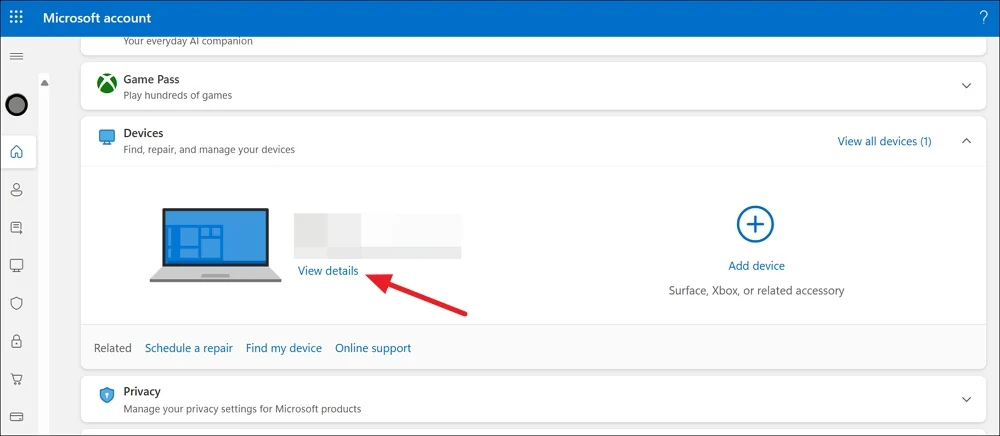
Ahora, en la página Detalles del dispositivo, busque la pestaña BitLocker Data Protection y haga clic en Administrar claves de recuperación .
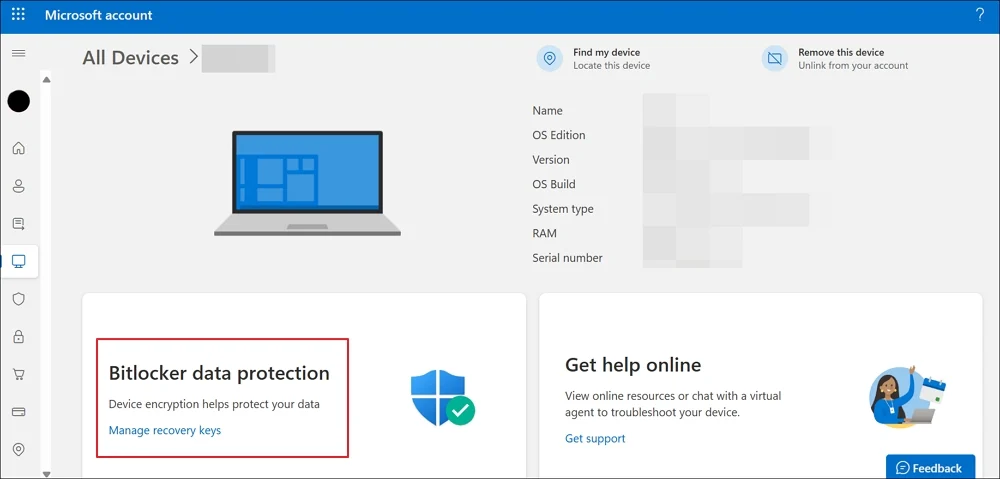
Verá una página de inicio de sesión para confirmar su cuenta. Ingrese las credenciales de la cuenta de Microsoft o el PIN para llegar a la página BitLocker Recovery Keys. Te llevará a la página BitLocker Recovery Keys. En la página, encontrará el nombre del dispositivo (nombre de su PC), ID de clave, clave de recuperación y unidad, junto con la fecha de carga clave. Use los recientes para desbloquear los discos.
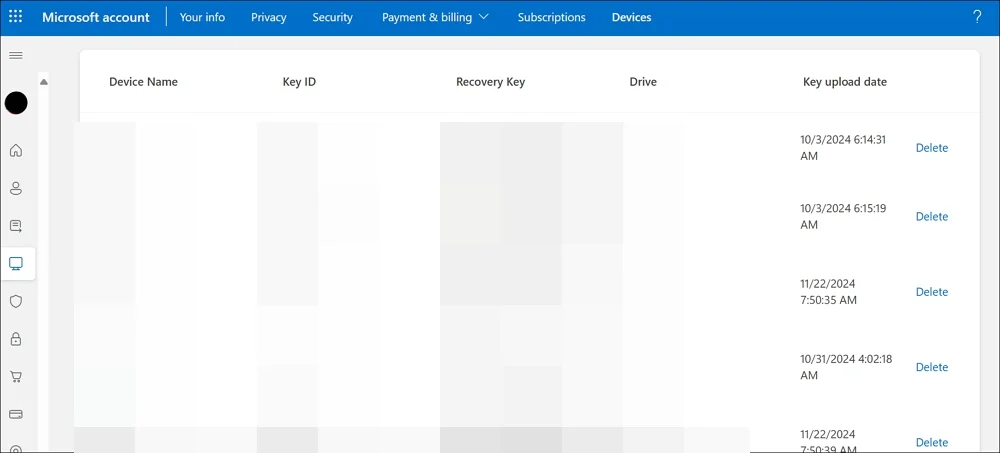

Abra el explorador en su PC y haga doble clic en los discos locales uno por uno e ingrese las claves de recuperación que obtuvo en su cuenta de Microsoft. Cuando abra un disco local, verá la página de recuperación de BitLocker. En la página, busque la ID de clave de recuperación y coincida con la ID de clave que ve en la página de cuenta de Microsoft para identificar la clave de ese disco en particular. Luego, copie y pegue la clave de recuperación asociada con la ID de clave y desbloquee el disco.
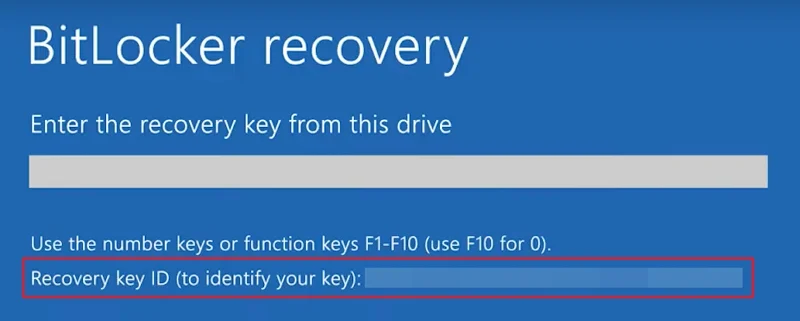
Repita el proceso para desbloquear todos los discos locales en su PC.
Limpiar instalación de Windows 11
Si está bloqueado de su PC con Windows después de una actualización de Windows o un cambio de hardware, puede encontrar las claves de recuperación en su cuenta de Microsoft. Si no puede encontrar ninguna clave en su cuenta y no puede acceder a su PC, la única opción es limpiar la instalación de Windows 11 en su PC para usar la PC nuevamente.
No puede descifrar su clave sin las teclas de recuperación de BitLocker. Instalar Windows 11 nuevamente y comenzar desde cero hace que sea más fácil y ahorra mucho tiempo. Para hacer esto, necesita otra PC de Windows con una conexión a Internet estable y una unidad USB de al menos 8 GB sin ningún dato.
Para crear una unidad USB de arranque, abra un navegador web y visite la página de descarga de Windows 11 de Microsoft. Encuentre la sección Crear medios de instalación de Windows 11 y haga clic en Descargar ahora .
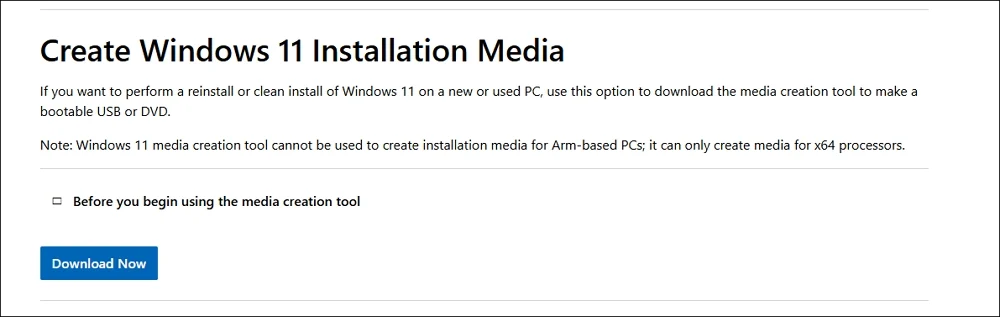
Después de descargar la utilidad de medios de instalación de Windows 11, ejecutarla como administrador. Haga clic en Aceptar en la página de avisos y términos de licencia aplicables para continuar. Luego, seleccione el idioma y la edición en la página Seleccionar idioma y edición . Debe desmarcar el uso de las opciones recomendadas para este botón PC para ver las opciones. Después de seleccionar el idioma y la edición, haga clic en Siguiente .
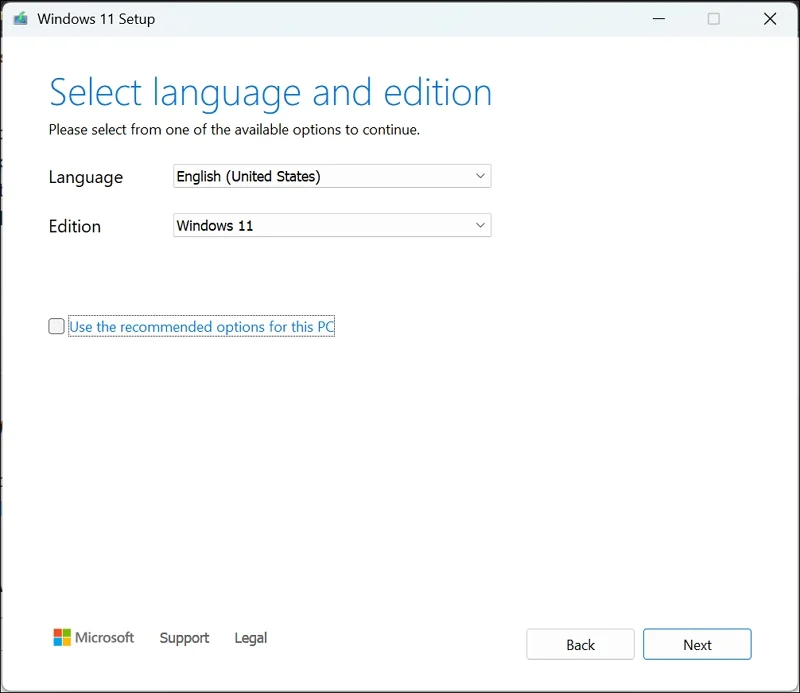
Luego, marque el botón junto a la unidad flash USB y haga clic en Siguiente .
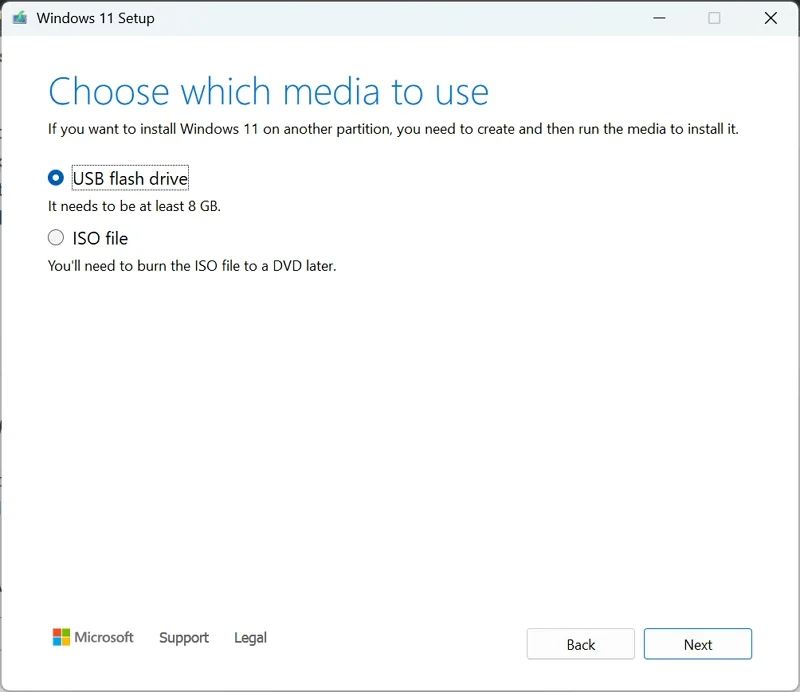
Descargará los archivos de instalación de Windows 11 necesarios en la unidad flash USB que ha seleccionado. Tomará algo de tiempo. Espere hasta que se complete el proceso. Cuando se complete el proceso, verá el mensaje exitoso en la pantalla. Luego, desenchufe la unidad flash USB y conéctela a la PC en la que debe instalar Fresh Windows 11.
Encienda la PC y mientras está arrancando, presione los botones F2, F9, F11, F12, ESC o Del (según su fabricante) en su teclado para ingresar al modo BIOS. Luego, seleccione la unidad USB que acaba de conectar como la unidad de arranque usando las teclas de flecha y presione ENTER .
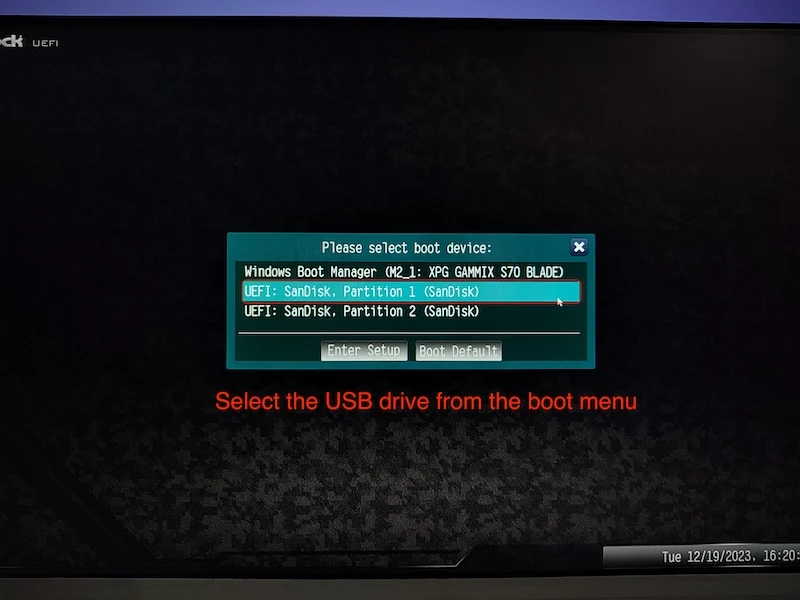
Su PC ahora se iniciará con el USB, y la instalación de Windows 11 comenzará automáticamente. Seleccione el idioma para instalar, el formato de tiempo y moneda, y el método de teclado o entrada y haga clic en Siguiente .
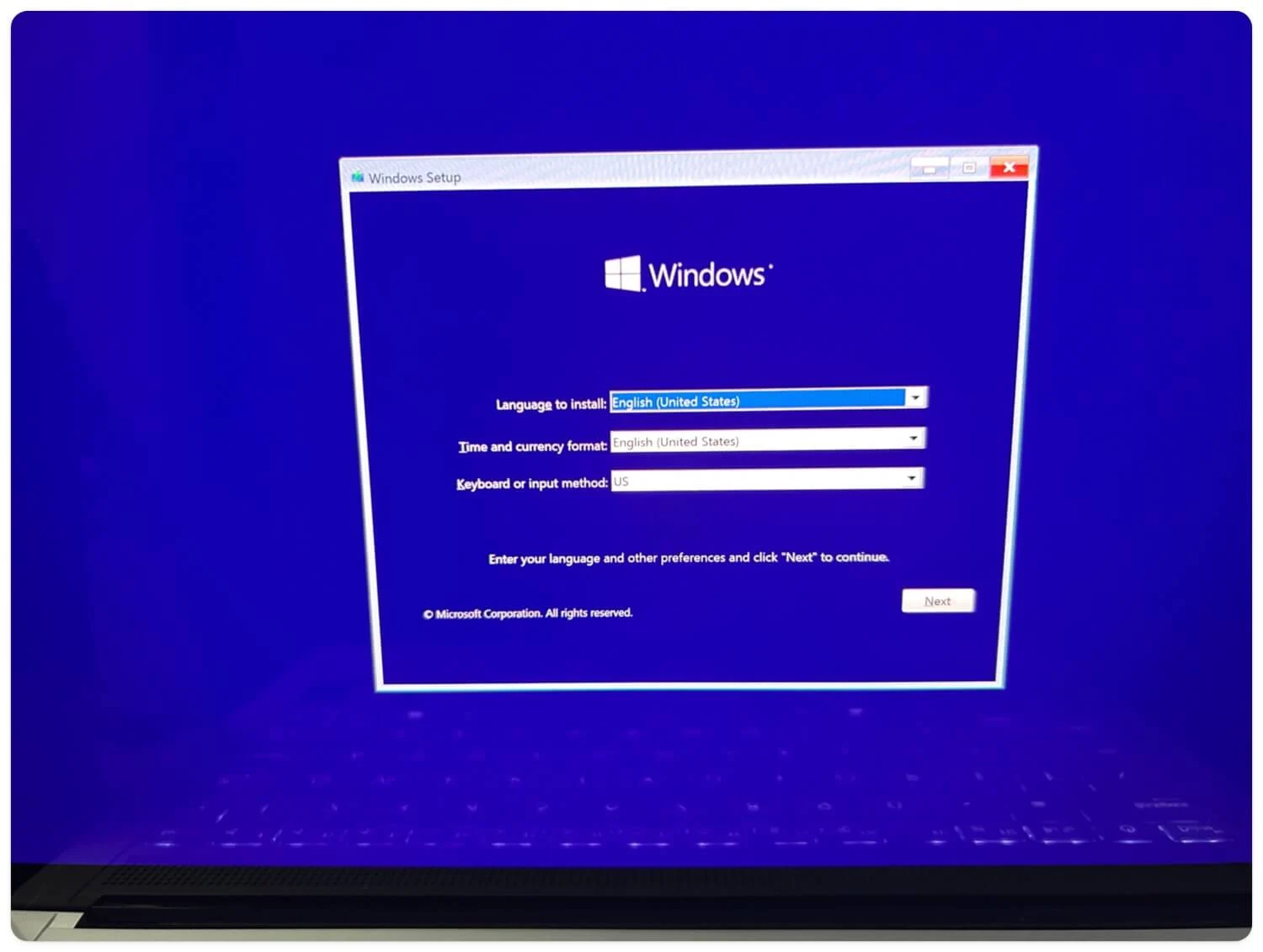
Siga las instrucciones en pantalla para instalar Windows 11 en el disco que prefiera. Tomará más de 30 minutos completar la instalación. Su PC se reiniciará un par de veces durante la instalación.
Después de la instalación, configúrelo y agregue una cuenta de Microsoft. Las teclas de recuperación de BitLocker se realizarán automáticamente a la cuenta. Si alguna vez te encuentras con BitLocker amando tus discos o bloqueándote de tu PC, puedes usar las claves de recuperación creadas en tu cuenta de Microsoft para desbloquear.
¿Qué hacer si olvidaste tu contraseña de BitLocker?
Si olvidó su contraseña de BitLocker, puede desbloquear fácilmente los discos con las teclas de recuperación de BitLocker respaldadas a su cuenta de Microsoft. Todo lo que necesita son las credenciales de la cuenta de Microsoft asociadas con su PC para obtener las claves de recuperación.
¿Cómo desactivo BitLocker?
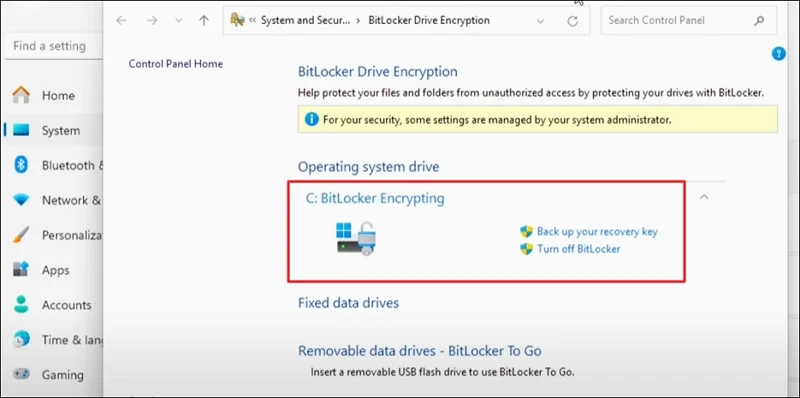
Para apagar o desactivar BitLocker en su PC Windows 11, abra la aplicación Configuración, seleccione la pestaña del sistema y vaya a la sección Acerca de. Desplácese hacia abajo hasta la parte inferior y haga clic en BitLocker . Abrirá la ventana de cifrado de BitLocker en el panel de control. Expanda las unidades que encuentre allí y haga clic en Desactivar BitLocker y confirmar apagado aceptando el aviso. Necesitará privilegios administrativos para desactivar BitLocker, ya que deshabilitarlo puede hacer que los datos en el dispositivo sean vulnerables.
Use las teclas de recuperación de BitLocker para desbloquear su PC y los discos
Las claves de recuperación de BitLocker son valiosas para recuperar los datos accediendo a nuestra PC o discos. Si no encuentra las teclas de recuperación de BitLocker en su dispositivo, abra la aplicación Configuración, vaya al sistema> y haga clic en BitLocker. Luego, expanda cada unidad y haga clic en Realizar su clave de recuperación al lado de cada disco para guardar las claves de recuperación en su cuenta.
